Obraz systemu w Windows 7, czyli Ghost za darmo
Dziś opiszę, jak zrobić pełną kopię systemu Windows 7, w praktyce będącą obrazem dysku. Rozwiązanie takie jest znane od lat, stąd ogromna niegdyś popularność narzędzia Norton Ghost – tutaj do pobrania. Taką metodę robienia kopii docenią osoby ekperymentujące na swoim Windowsie, lub ceniące krótki czas przywrócenia systemu po poważnej awarii, np. zawirusowaniu. Dodatkową zaletą jest brak konieczności używania jakichkolwiek dodatkowych aplikacji – wszystko jest wbudowane w „Siódemkę” jak i Vistę.
Obraz dysku – po co?
Na początek warto od razu wyjaśnić – robienie codziennie pełnego obrazu dysku by mieć kopię często edytowanych plików-dokumentów mija się z celem, gdyż jego funkcja jest inna. Dla zobrazowania użyteczności takiej metody backupu posłuże się przykładem. Mam komputer na którym muszę zainstalować świeżą kopię Windows 7. Jeśli tylko nośnik z instalką i napęd są w dobrym stanie, lub korzystamy z pendrive-a, to cała operacja jest krótsza niż godzina. Mając 3-4 letni sprzęt jest też szansa, że Windows wykryje poprawnie kartę sieciową, pobierze z internetu większość sterowników i od razu zacznie sciągać aktualizacje – jeśli instalowaliśmy Windows 7 z Service Pack 1, to będzie ich dużo, jeśli jednak była to starsza wersja bez Service Packa, to będzie ich bardzo dużo – kilkaset. Nie udało się wykryć sieciówki? Na innym komputerze szukamy właściwego sterownika, ściagamy go, przenosimy na usb sticku, instalujemy na docelowej maszynie. Do tego jeszcze trzeba spisać klucz z COA i aktywować system. Czyli po 4-5 godzinach i ściągnięciu ponad 1GB poprawek system operacyjny jest gotowy do dalszego dostrajania. Więc dalej – sterowniki, które nie zostały pobrane z Windows Update, antywirus, klasyfikacja systemu, coś do pakowania plików, oglądania filmów, słuchania muzyki, pakiet biurowy, przeglądarka pdf’ów i internetowa, dostosowanie wielkości ikon itp, itd… Często jest to nawe kilkanaście godzin. Po pół roku okazuje się, że system chodzi bardzo wolno, albo został zawirusowany i się nie uruchamia i cały proces instalacji trzeba powtórzyć, tracąc czas na mało rozwijające klikanie. I tu właśnie sprawdza się obraz systemu – jeśli wykonaliśmy go na zaktualizowanym systemie z naszymi ulubionymi aplikacjami, to odtworzenie potrwa krócej niż godzina. Windows zainstaluje kilka- kilkanaście poprawek wydanych od czasu zrobienia kopii, być może kilka używanych przez nas programów również zasygnalizuje, że są nowsze wersje. Na koniec przywracamy backopowane na bieżąco ważne pliki (trzymane np. w chmurze: na dropboxie czy google drive, zdjęcia na Picasa Web) i gotowe.
Obraz dysku w Windows 7 i Vista
Wykonanie obrazu systemu sprowadza się do kilku kliknięć. Warto zaopatrzyć się w płytę CD – zostanie na niej utworzony dysk naprawy z którego można uruchomić komputer i odtworzyć kopię. Dodatkowo musimy mieć nośnik na którym zostanie zapisany obraz – idealnie jeśli jest to dysk przenośny podłączany przez USB, czy NAS czyli dysk sieciowy. Ostatecznie może to być inna partycja na naszym dysku zamontowanym w komputerze, ale taki backup nie uchroni nas w przypadku jego awarii. Wymagane wolne miejsce na backup to około 40GB (zależnie od tego, co instalowaliśmy w systemie). Dalszy opis został wykonany na podstawie Windows 7 Home Premium, ale analogicznie wygląda to w Windows Vista.
Zaczynamy od menu [Start], wybieramy Wszystkie programy, odnajdujemy grupę Konserwacja i uruchamiamy Kopia zapasowa/Przywracanie:
W nowo otwartym oknie wybieramy z lewej części menu opcję Utwórz obraz systemu:
Na kolejnym ekranie zostaniemy zapytani o miejsce docelowe wykonania kopii, ja wybrałem drugą partycję, czyli dysk D, ale może to być zasób sieciowy czy dysk USB, ostatecznie nawet płyty DVD, ale może ich być nawet kilkanaście:
Po wciśnięciu [Dalej] zostanie wyświetlone podsumowanie: które dyski (partycje) kopiujemy i miejsce zapisu:
Po wciśnięciu przycisku [Rozpocznij wykonywanie kopii zapasowej] warto by komputer nie robił nic innego, gdyż zmiany na backupowanych dyskach znacznie spowolnią cały proces:
Czas wykonania obrazu jest uzależniony od ilości danych do przetworzenia. Zwykle trwa to około jednej godziny. Następnie system zapyta o wykonanie dysku naprawy – jeśli mamy napęd CD-RW czy DVD-RW, warto zrobić sobie taką płytkę:
Po wciśnieciu [Tak] zostaniemy poproszeni o wybór napędu z możlwością nagrywania i jedną, czystą płytę CD:
Nośnik jest bootowalny, czyli można z niego uruchomić komputer, w przypadku kiedy Windows całkowicie odmówi posłuszeństwa. Jeśli nasz komputer jest beznapędowy, lub wolimy bootować z pendrive-a, łatwo wygooglać w sieci plik iso, pobrać go, do tego np. unetbootin lub Image Writer i usb stick gotowy. Na koniec zostaniemy poinformowani o statusie wykonanych operacji:
Tak jak pisałem wcześniej – tylko kilka kliknięć – prościej niż w legendarnym Norton Ghost.
Pliki obrazu systemu Windows 7
Windows zapisuje obraz systemu według pewnego schematu. Na wybranym nośniku tworzony jest folder WindowsImageBackup do którego dostęp mają użytkownicy z uprawnieniami administracyjnymi:
Wewnątrz niego będzie kolejny katalog o nazwie takiej jak nazwa komputera, w nim jeszcze jeden oznaczony jako Backup, data i godzina wykonania obrazu, a w nim pliki kopii:
Jak widać jest to kilka XMLi, które można otworzyć sobie choćby w notatniku, oraz plik z obrazem posiadający rozszerzenie vhd – czyli Virtual Hard Drive. Prawdopodobnie da się go uruchomić w Virtual PC lub Hyper-V – przypuszczam, bo jeszcze nie sprawdzałem.
Na zakończenie – bardzo lubię Kopię zapasową z Siódemki. Dzieki tej funkcjonalności zaoszczędziłem już setki godzin, a przekonałem się do niej, gdy musiałem zainstalować świeże kopie Windowsa i Office’a na 6 nowych, identycznych komputerach. Obrazy odtwarzałem z NAS’a na 5 maszynach równocześnie. Na koniec wystarczyło tylko zmienić SIDy, nazwy komputerów, wpisać właściwe klucze, zaaktywować system i pakiet biurowy.
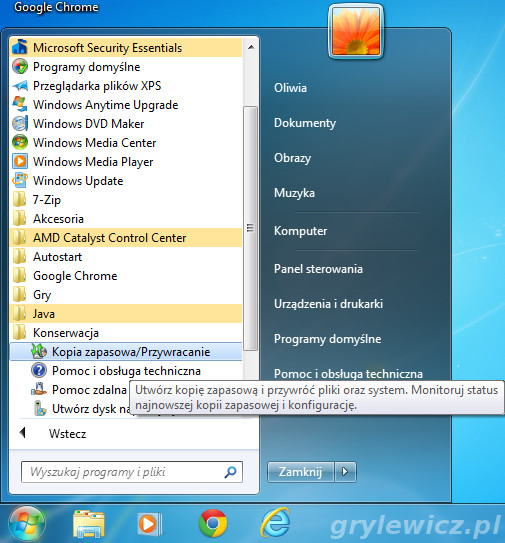
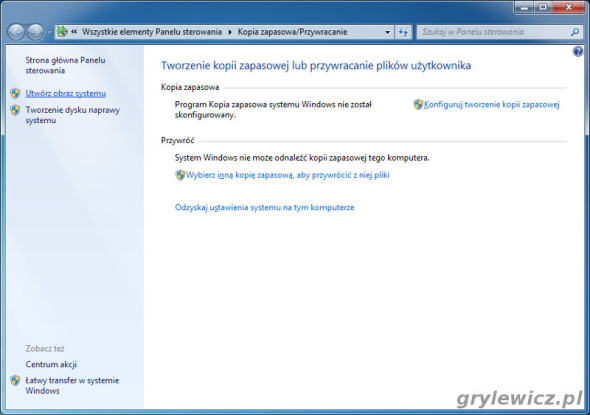
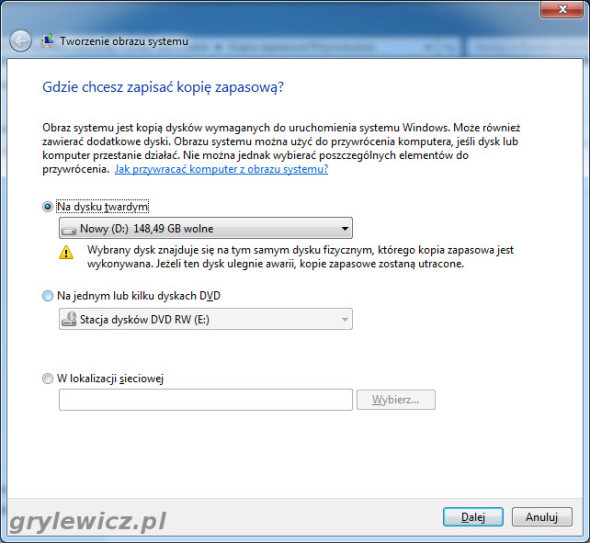
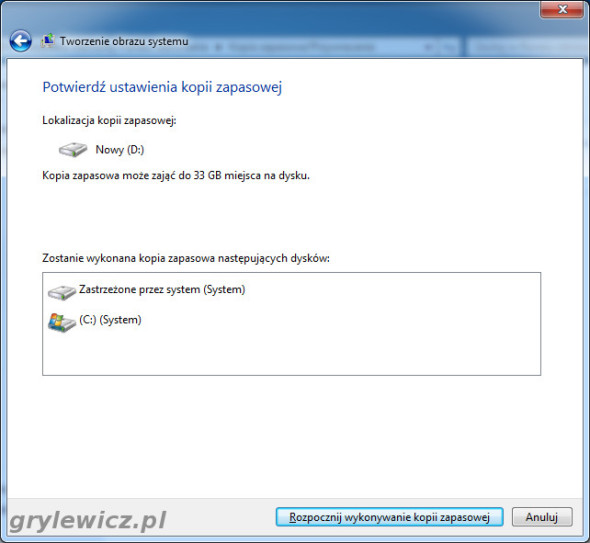

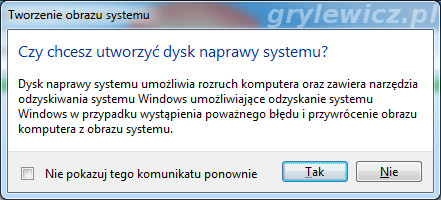

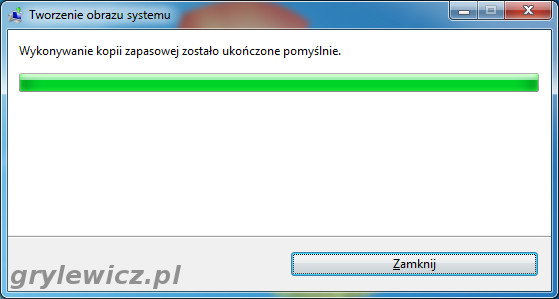
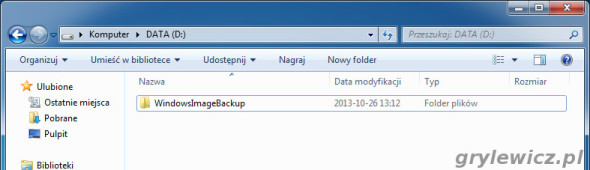
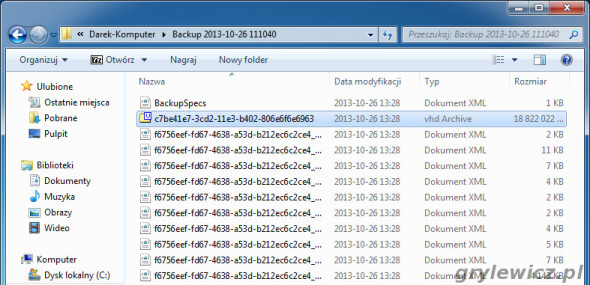


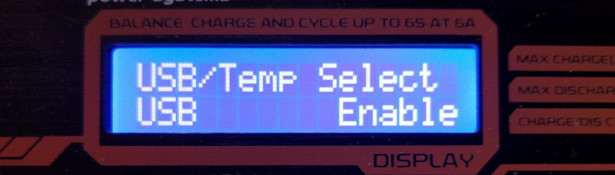
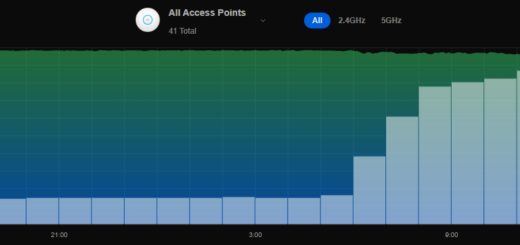
A da się zrobić kopię przyrostową do takiego stanu „zero”?
@SpeX Funkcja wykonywania obrazu nie ma opcji kopii przyrostowej. Można uzyskać zbliżoną funkcjonalność za pomocą tworzenia punktów przywracania, ale nie jest to idealne rozwiązanie.
A ja ma problem z odtwarzaniem obrazu na innym dysku (ta sama pojemnosc co dysk zrodlowy), dysk sprawny na 100%.
PS odtworzenie obrazu na tym samym dysku dziala poprawnie.
@Leopard Miałem kilka problemów z odtwarzaniem obrazów na innych dyskach lub partycjach, ale wszystkie bez problemu i w chwilę rozwiązałem korzystając z FAQ: http://drbl.org/faq/
OK, odtworzenie obrazu z wbudowanego w W7 'ghosta’ wymaga min. tej samje pojemnosci na dysku docelowym. Moj dysk niby taki sam ale z droba roznica 232,89 oryginal 232,88 target taki maly haczyk.
@Leopard Kurczę, z rozpędu założyłem, że Twój komentarz jest pod wpisem o Clonezilli, stąd mój link z FAQ. Faktycznie w programach tego typu jest problem, gdy dysk na którym chcemy odtworzyć system jest mniejszy, niż ten z którego obraz pochodzi. Dlatego ja staram się robić obrazy partycji, bo mam wtedy większe pole manewru ze zmianą rozmiaru.
Witam serdecznie. Posiadam jeden duży dysk, na nim są 4 partycje w tym systemowa, jeżeli na pustej partycji 100Gb stworzę obraz systemu, a później będę chciał ją przywrócić to czy na pozostałych dyskach zostaną usunięte dane? Mam na jednej partycje prawie 200Gb dokumentów, nie chcę jej stracić, często modyfikuję system i wolałbym mieć skąd przywrócić system. Pozdrawiam.
Dane nie zostaną usunięte. Należy tylko pamiętać o wykonaywaniu kopii partycji (a nie dysku) i tak samo z przywracaniem.
Mając utworzoną kopię systemu. Odbudowałem system za pomocą płytki recovery udostępnioną wraz z laptopem? Czy po takim odbudowaniu mogę przywrócić tę kopię systemu?
Dlaczego nie zrobiłem przywracanie od razu? = Zapomniałem, że zrobiłem kiedyś taką kopię:)
@Krzysiek Oczywiście możesz przywrócić zrobioną wcześniej kopię systemu. Bez znaczenia czy na obecnej partycji jest DOS, Windows XP czy 7, podczas przywracania partycja zostanie zapisana wcześniej zrobionym obrazem.
Witam mam dwa pytania:
– Przy próbie tworzenia obrazu systemu w miejscu „Na dysku twardym” nic nie mogę wybrać…
Gdy zapisuję na dysku sieciowym to tworzy obrazy bezpośrednio wszystkich partycji, a jest tego ponad 250GB 🙁 A ja chcę tylko partycję systemową.
– Chciałbym także zrobić dysk ratunkowy na pendrive, gdyż posiadam netbook, ale w sieci nie mogę odnależć jak to zrobić. Piszesz „Jest nasz komputer jest beznapędowy, lub wolimy bootować z pendrive-a, łatwo wygooglać w sieci plik iso”, nie znalazłęm 🙁 Proszę o pomoc!
@Rob Być może windows ma problem z odczytem tablicy partycji i dlatego nir możesz zrobić backupu na dysku lokalnym. ISO z dyskiem ratunkowym jest objęte prawem autorskim, ale w sieci nadal jest sporo opisów jak je pobrać, np. za pomocą utorrenta (choćby siedem.it). Google naprawdę wyświetla wiele wyników. Możesz też na innym komputerze wypalić płytkę (z taką samą wersją „bitową” systemu), zgrać ją do iso (imgburn), który można wypakować na pendrive.
Dzięki za odpowiedż. Czy mogę podjąć jakieś kroki w rozwiązaniu tego problemu? Patrzę na to okno i chyba coś tu nie jest do końca dobrze… Dysk D (system) – nie wiem o co z tym chodzi?
Ad2. Chyba całkiem się z tym dyskiem ratunkowym zamotałem, bo najwidoczniej nie wiem czego mam szukać. Jak ogólnie ma się taki .iso nazywać ?
Pozdrawiam.
Tutaj screen
http://oi60.tinypic.com/wimv5u.jpg
@Rob Brakuje u Ciebie małej partycji 100mb, zastrzeżonej przez system. Win7 działa bez niej prawidłowo, jednak nie będzie można skorzystać np. z Bitlockera. Program Kopia zapasowa chce wykonać obraz dwóch partycji, dlatego u Ciebie jest poblem. Na siedem.it jest dokładny opis jako pobrać torrentem obraz Windows 7 Recovery Disc.
Dziękuję za wytłumaczenie. Poradziłem sobie z tym Recovery Disc i wrzuciłem na pena 🙂
A co do tej partycji 100Mb czy mógłbym to jakoś naprawić i utworzyć ją ?
Sry za te pytania, nie chcę odchodzić zbyt daleko od tematu. Pozdrawiam.
Czy po przywroceniu systemu trzeba bedzie wpisywac klucz i rejestrowac system ponownie? Pozdrawiam.
Jeśli obraz został zrobiony na aktywowanym systemie to nic nie trzeba wpisywać.
Witam, mam parę pytań. Muszę zrobić obraz mojego nowego Windowsa 7, który nie posiada płyty instalacyjnej (komputer poleasingowy). Czy taki obraz wystarczy aby „odratować” system i nie jest do tego potrzebny nośnik windows? To pewnie głupie pytania, ale to mój pierwszy system bez płyty i nie wiem jak się do tego zabrać.
Jeszcze jedna rzecz. Teraz nagrałam obraz na dwie płyty 8Gb, i zapisane na nich pliki mają razem ok 10Gb. Z ciekawości nagrałam też obraz na dysk i folder ma ok 17Gb. Coś poszło nie tak przy płytach?
Dobrze rozumiem?
Obraz Windowsa jak dobrze pamiętam ma coś ok 5GB
Ty to nagrałeś na dwie płyty DVD (dual label). TAK?
Suma miejsca zajętego na tych 2 płytach to 10 GB. I do tej pory wszystko jest niby ok?
I teraz zrobiłeś obraz tych dwóch DVD, który w sumie zajmuje 18GB? Możliwe iż zrobiłeś kopię 1:1, z zajętością wolnego miejsca?
Nie do końca :). Przy instalacji na płyty pojawiło się że C plus System mają zająć 23Gb, a zajęły 10 (dwie płyty). Potem uruchomiłam tworzenie obrazu po raz drugi, ale przy „Gdzie chcesz zapisać kopię zapasową” wybrałam opcję pierwszą „Na dysku twardym”. Niby skopiowło się to samo, w dwa różne miejsca, ale jest różnica w rozmiarach (10Gb vs 17Gb).
Systemowy backup w windowsach jest bardzo nieefektywny, zabiera dużo czasu i miejsca na nośnikach. Kiedyś usiłowałem zrobić kopię tym sposobem ale nie dobrnąłem do końca bo skończyły mi się płytki DVD i dałem sobie spokój i to była jedyna próba. Jest windows 7 i nowszych narzędzie o nazwie imagex.exe które robi kopię partycji w formacie WIM, takim jak system przygotowany do instalacji. Jest to aplikacja wykonywana z linii poleceń ale są graficzne nakładki, np. gimage.x. Można sobie ustawć stopień kompresji i zapisać system na jednej płytce i np. z systemem windows live. Pomijane są zbędne pliki typu plik wymiany czy hibernacji. Robienie kopii godzina a otworzenie ok 20 min. Mój system ma ok 4GB w pliku wim i nie mam nawet antywirusa bo odtworzenie systemu to jeden moment. System można odtworzyć na każdej partycji jeżeli jest większa od spakowanego systemu. Radzę spróbować, to jest naprawdę dobra metoda.
@Aneta @SpeX: to jest normalne zachowanie, że na dysku twardym obraz ma 17 GB, bo jest on umieszczony w nieskompresowanym pliku .vhd. Natomiast na dyskach DVD stosowany jest format WIM i cały system jest kompresowany do kilkudziesięciu plików .wim, zwykle po kilkaset MB, czyli może on zajmować te 10 GB. Oczywiści, że kompresując cały dysk do jednego obrazu WIM z max. stopniem kompresji otrzyma się jakieś 4-5 GB, ale czas tworzenia takiego obrazu jest wielokrotnie większy. Nie ma też gwarancji, że zmieści się na 1 płycie DVD, więc Microsoft wymyślił , żeby umieścić obraz w kilkudziesięciu plikach WIM, co ułatwia wiele rzeczy.
Smiem zauwazyc, ze jest sto razy lepszy sposob.
Wystarczy miec osobna partycje do programow i sterowonikow.
Sciagac programy portable i umieszczac je na tej osobnej partycji.
Sterwoniki do robic backup jakimkolwiek programem.
Od lat tak robue i systtem jak stawiam, to chwo;a moment. Programy maja swoje usrawienia. Oczywiscie uzupelniam wszystko uzywajac Easy Transfer
„Funkcji” a nie „funkcjonalności” – to nieprawidłowa kalka z angielskiego 🙂 Pozdrawiam!
Czy obraz dysku można zrobić na pamięci półprzewodnikowej jak np. Ssd? Kiedyś podpiąłem pendrive i win 7 nie widział go żeby zrobić kopię na nim.
Nie odpowiem na to pytanie, nie mam już dostępu do żadnej działającej instancji z Windows 7.